EAS客户端常见问题及解决办法 V50Word格式文档下载.docx
《EAS客户端常见问题及解决办法 V50Word格式文档下载.docx》由会员分享,可在线阅读,更多相关《EAS客户端常见问题及解决办法 V50Word格式文档下载.docx(11页珍藏版)》请在冰豆网上搜索。
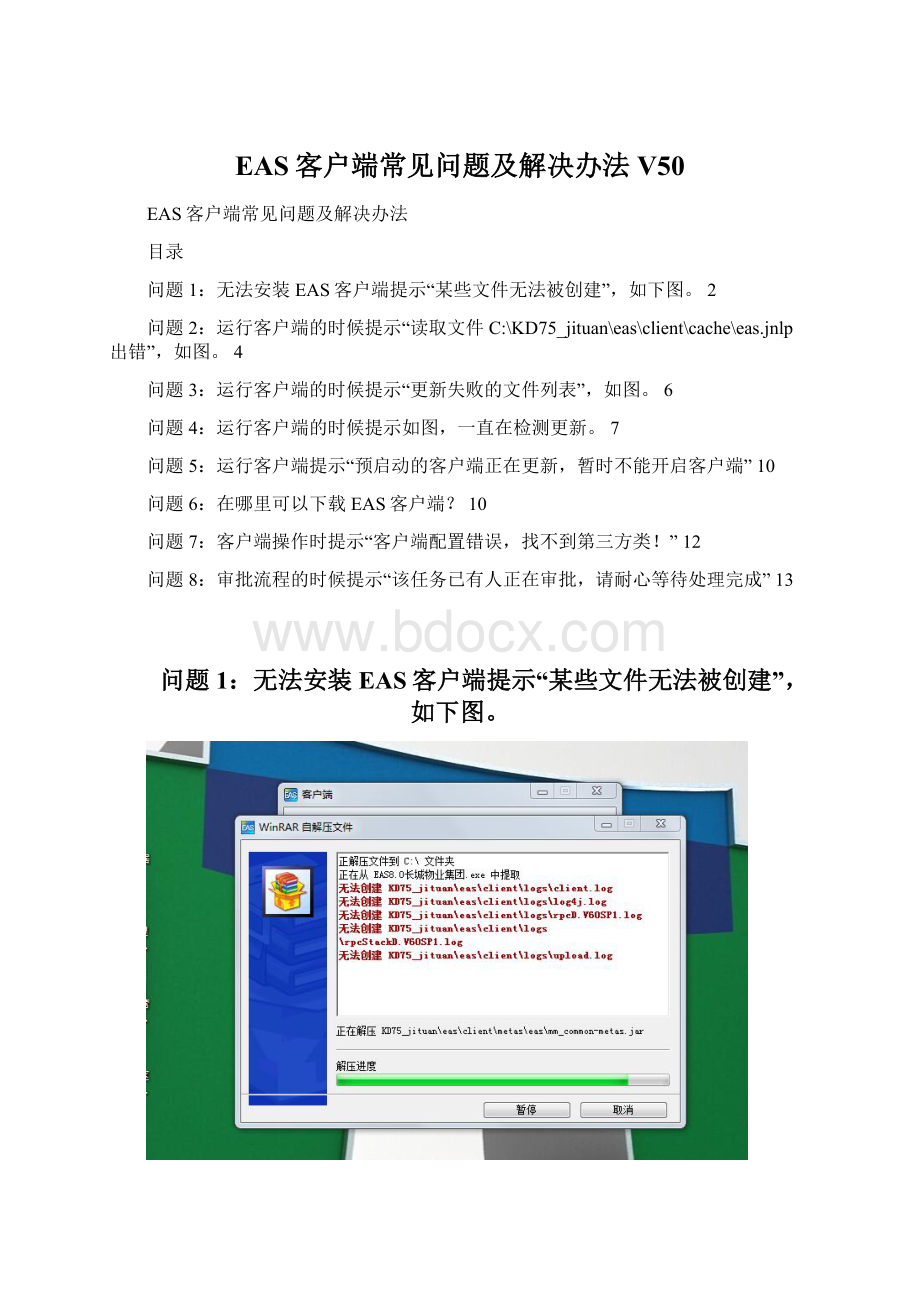
问题2:
运行客户端的时候提示“读取文件C:
\KD75_jituan\eas\client\cache\eas.jnlp出错”,如图。
4
问题3:
运行客户端的时候提示“更新失败的文件列表”,如图。
6
问题4:
运行客户端的时候提示如图,一直在检测更新。
7
问题5:
运行客户端提示“预启动的客户端正在更新,暂时不能开启客户端”10
问题6:
在哪里可以下载EAS客户端?
10
问题7:
客户端操作时提示“客户端配置错误,找不到第三方类!
”12
问题8:
审批流程的时候提示“该任务已有人正在审批,请耐心等待处理完成”13
处理办法:
1、在任务栏点击鼠标右键,启动任务管理器;
2、在任务管理器中找到easservice.exe和javaw.exe进程终止掉,如果找不到这两个进程直接执行第3步;
3、打开我的电脑进入C盘,删除kd75_jituan文件夹,如果无法删除请执行第2步;
4、重新运行客户端安装程序,碰到权限提示的时候务必选择“是”,或者“允许”。
1、运行桌面的强制更新物业集团EAS命令,运行完成后按任意键退出;
2、重新运行EAS客户端的进行更新。
1、请参照问题2的处理办法。
1、检查自己是否能正常上网;
2、在桌面上找到EAS客户端的快捷方式,点击鼠标右键后在菜单进入属性,弹出的属性窗口中点“打开文件位置”;
3、在打开的文件夹中找到set-url.bat,鼠标右键“使用管理员身份运行”,XP系统直接双击;
4、在弹出的“EAS服务器连接设置”对话框中,修改服务器地址(使用电信网络的改为电信IP,使用联通网络的改为联通IP),其它选项按照下图设置;
长城物业集团EAS的地址
域名(默认设置)
电信IP113.106.91.131
联通IP112.95.245.131
物业收费EAS的地址
域名(默认设置)
电信IP119.174.84.91
联通IP123.58.61.91
5、确定后重新启动EAS客户端。
运行客户端提示“预启动的客户端正在更新,暂时不能开启客户端”
1、等待客户端预启动更新完成;
2、到C:
\KD75_jituan\eas\client\bin\目录下执行set-url.bat,取消勾选“预启动客户端”;
1、打开XX网盘
2、勾选要下载的客户端,然后点“下载”;
3、没有用过XX云管家的选普通下载,有安装XX云管家的选择高速下载;
”
1、到C:
\KD75_jituan\eas\client\bin\目录下执行set-url.bat,取消勾选“按需更新”;
2、再次运行客户端,等待更新完毕;
3、如果还是不行,请卸载当前客户端,重新下载客户端安装程序进行安装;
4、第3步操作后依然报错,请跟对口的业务关键用户反馈问题;
审批流程的时候提示“该任务已有人正在审批,请耐心等待处理完成”
1、确认是否有人同事在处理此流程,确认的话请耐心等待别人处理完毕;
2、若是流程节点只有一个人处理,并且之前出现死机或者异常退出EAS客户端的情况,请找组织发展部洪虹经理处理;
3、可以等待4小时程序自动踢出发呆用户后再处理;